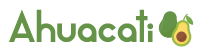우리는 일부 휴대폰에서 이미 5G를 사용할 수 있다는 것을 알고 있지만, iPhone 13 이후의 장치에서는 모든 사람이 이미 이 새로운 기술을 사용하는 것은 아닙니다.
이미 쉽게 액세스할 수 있으므로 기기에서 훨씬 더 나은 인터넷과 신호를 사용할 수 있습니다. 하지만 오늘은 일부 Android 기기에서 활성화하는 방법을 보여 드리겠습니다.
우리가 준비한 단계를 따르기만 하면 됩니다.
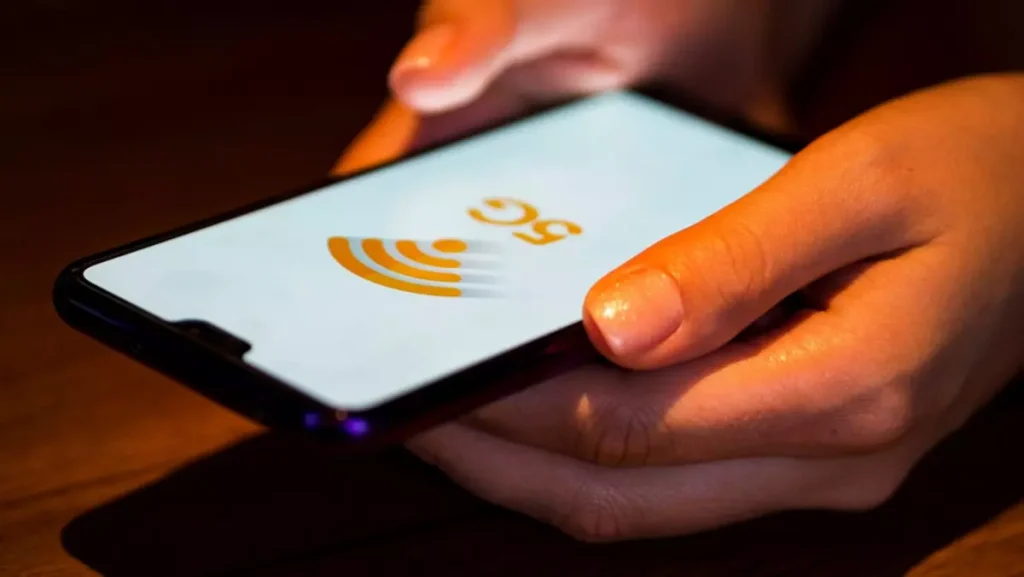
처음에 말했듯이 Android에서 5G를 활성화하거나 비활성화하는 방법을 찾으면 인터넷 연결을 크게 향상시킬 수 있습니다.
결국 많은 안드로이드 휴대폰은 이 기술과 호환된다는 장점이 있습니다. 가능한 장치에서는 연결을 활성화하여 모바일 데이터를 통해 빠른 인터넷 속도를 즐길 수 있습니다.
그러나 4G에서 5G로 전환된 새 연결로의 마이그레이션 프로세스 중에 5G 신호를 수신하도록 장치를 수동으로 구성해야 할 수도 있습니다. 이를 위해 우리가 가르칠 내용을 수행하고 켜져 있는지 확인하십시오. 귀하의 장치가 가능할 것입니다. 특정 구성을 사용하면 모바일 데이터 주파수를 원하는 주파수로 선택할 수 있습니다. 지금 확인하세요:
안드로이드에서 5G를 활성화하는 방법
매우 어려워 보일 수도 있지만 매우 간단하고 쉽게 활성화할 수 있다는 것을 보여 드리겠습니다. 이제 휴대폰에서 5G 옵션을 활성화하는 전체 과정을 볼 수 있습니다. 단계별로 다음 단계를 따르세요.
- 먼저 "설정" 옵션에 액세스해야 합니다.
- 그런 다음 “네트워크 및 인터넷”을 탭하세요.
- 그런 다음 "칩"을 선택하십시오.
- “선호하는 네트워크 유형”을 탭하세요.
- 5G 인터넷 연결을 확인하세요.
하지만 칩이 이미 5G인지 확인해야 합니다. 하지만 아직 5G 칩이 없다면 연결 주파수를 검색할 때 휴대폰이 배터리를 소모할 가능성이 있습니다. 이런 경우에는 4G, 3G, 2G 연결 등 다른 주파수를 표시하여 비활성화할 수 있습니다. 지금 어떻게 할 수 있는지 알아보세요:
Android에서 5G를 비활성화하는 방법
활성화할 수 있는 방법과 마찬가지로, 마음에 들지 않고 제거하고 싶다면 비활성화할 수도 있습니다. 수행 방법 보기:
- 먼저 "설정"으로 이동하세요.
- 그런 다음 "연결" 옵션을 탭하세요.
- 그런 다음 "모바일 네트워크"를 선택해야 합니다.
- 따라서 "밴드 선택"을 탭해야 합니다.
- 마지막으로 원하는 인터넷 연결 옵션을 클릭하고 선택합니다.
- 그러나 Android 시스템에는 여러 가지 버전이 있으므로 5G 인터넷 설정을 활성화하거나 비활성화하는 방법과 경로가 약간 다를 수 있다는 점을 언급하는 것이 매우 중요합니다. 그러나 단계별로 따라해 보면 일반적으로 이해하기가 매우 간단합니다.
이제 휴대폰에서 활성화하는 방법을 알았으므로 올바른 설정을 시도하고, 모바일 데이터 옵션에 액세스할 때 이러한 설정이 "네트워크 및 인터넷" 중앙에 있는지 확인하세요. 이 경로는 Android 시스템의 서로 다른 버전 간에도 표준입니다. 이제 친구와 가족에게 이 기술을 가르쳐서 그들의 휴대폰에서 가장 좋은 인터넷 신호를 수신하도록 하여 귀하의 의사소통 방식을 용이하게 하십시오. 이 팁을 친구들과 공유해보세요!